Si të ndryshoni gjuhën në Netflix

Mësoni si të ndryshoni gjuhën në Netflix për të përmirësuar përvojën tuaj të shikimit dhe të aksesoni përmbajtjen në gjuhën tuaj të preferuar. Abonohuni në Netflix sot!
Të gjithë e dinë se si të vrasin një program duke përdorur Task Manager në Windows ose Force Quit në OS X, por ndonjëherë është e dobishme të vrasësh një program duke përdorur vijën e komandës. Kam hasur në disa situata ku programi refuzoi të përfundonte përmes Task Manager, edhe kur u përpoqa të shkatërroja procesin themelor. Force Quit ka veçoritë e veta dhe jo gjithmonë e vret një program siç duhet. Kjo është kur ju mund të përdorni fuqinë e linjës së komandës.
Në këtë artikull, unë do të kaloj nëpër komandat për vrasjen e një programi në Windows, OS X dhe Linux. Është interesante se zakonisht ka më shumë se një komandë për ta realizuar këtë, kështu që unë do të përpiqem të përmend ato të ndryshme që kam përdorur. Nuk është një listë shteruese, kështu që nëse përdorni një komandë tjetër që nuk përmendet këtu, ju lutemi na tregoni në komente.
Windows – TSKILL dhe TASKKILL
Në Windows, mund të përdorni dy komanda për të vrarë një program: TSKILL dhe TASKKILL. TSKILL është një komandë më e thjeshtë dhe më pak e fuqishme, por e bën punën mirë. Për shembull, nëse jeni duke ekzekutuar Microsoft Word, emri i procesit është winword.exe. Për të vrarë Word nga linja e komandës, thjesht shkruani komandën e mëposhtme:
tskill winword
Kjo do të vrasë Word-in dhe ju do të humbni çdo të dhënë të paruajtur, kështu që duhet të jeni të kujdesshëm duke e përdorur atë. E provova në një dokument të Word-it të paruajtur dhe ai thjesht u zhduk kur ekzekutova këtë, pa asnjë kërkesë për të ruajtur dokumentet. Kjo është pak a shumë e vërtetë për të gjitha komandat që do të përmend këtu, pasi kjo është lloji i çështjes. Ju mund të vrisni një program në çast pa asnjë pyetje.
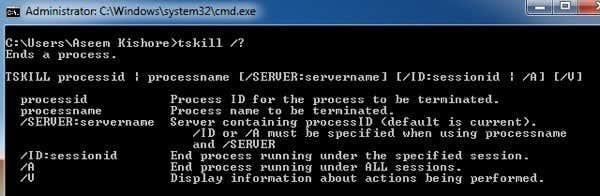
Një gjë që duhet të theksohet është se shumicën e kohës që përdoret kjo komandë, përdoret me parametrin /A. /A i thotë komandës për të përfunduar procesin që funksionon në të gjitha seancat. Pra, zakonisht ju do të shkruani komandën e mëposhtme për të qenë më i sigurt se procesi është vrarë:
tskill /A winword
Komanda e dytë, e cila ka më shumë opsione dhe është më e fuqishme, është TASKKILL. Nëse shikoni faqen e ndihmës për TASKKILL, e kuptoni se çfarë dua të them:
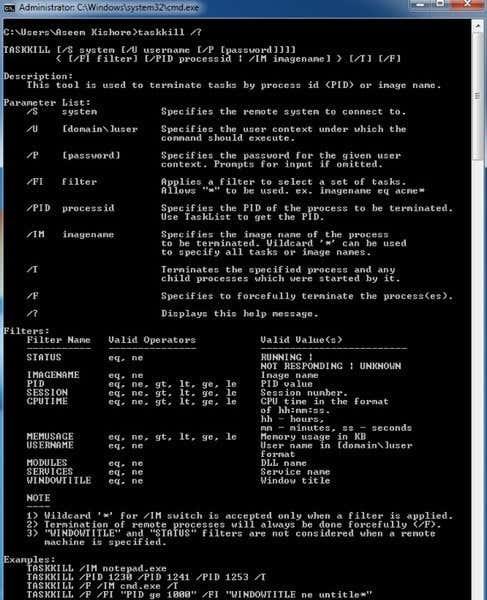
Nëse dëshironi të keni më shumë kontroll dhe opsione për të vrarë një program në Windows, përdorni TASKKILL. Për fillestarët, ju mund të vrisni një program duke përdorur komandën e mëposhtme:
taskkill /F /IM winword.exe
Vini re se duhet të përdorni .EXE kur përdorni komandën TASKKILL. /F do të thotë të përfundosh me forcë procesin me forcë. /IM nënkupton emrin e imazhit, dmth. emrin e procesit. Nëse doni të vrisni duke përdorur ID-në e procesit (PID), duhet të përdorni /PID në vend të /IM. /T është e shkëlqyeshme sepse do të vrasë të gjitha proceset e fëmijëve të filluar nga procesi i specifikuar.
Ju gjithashtu mund të përdorni TASKKILL për t'u lidhur në distancë me një sistem tjetër dhe për të vrarë një proces në atë sistem në distancë. Ajo që më pëlqen gjithashtu është aftësia për të përdorur shkronja të egra në TASKKILL.
OS X/Linux – VRAS dhe VRAS
Në OS X dhe Linux, ju keni dy komanda për vrasjen e proceseve: KILL dhe KILLALL. Ju duhet t'i ekzekutoni këto në dritaren e terminalit. Për të vrarë një program, ose duhet të përdorni emrin e programit ose ID-në e procesit. Ka disa mënyra se si mund ta gjeni këtë informacion. Një mënyrë është nëpërmjet Monitorit të Aktivitetit.
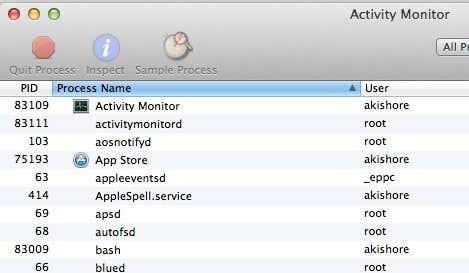
Sidoqoftë, kjo kërkon ndërfaqen GUI. Nëse jeni duke përdorur vijën e komandës për të vrarë një proces, mund të përdorni linjën e komandës për të gjetur gjithashtu informacionin e procesit. Dy komanda që vijnë në mendje janë top dhe ps -ax .
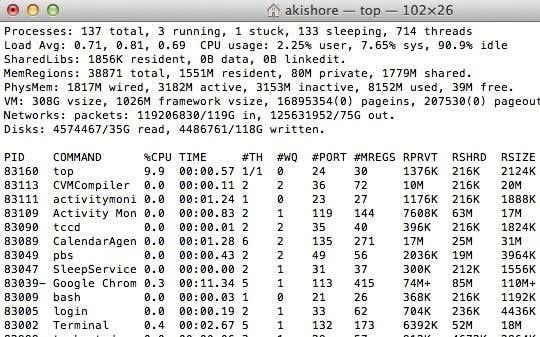
krye do t'ju japë një listë të proceseve me PID dhe emrin e programit të renditur gjithashtu sipas përdorimit të CPU. Është një mënyrë e shpejtë për të gjetur procesin që dëshironi të vrisni. ps -ax do t'ju japë një listë të renditur sipas PID dhe shtegut të programit. Është pak më ndryshe nga pjesa e sipërme.
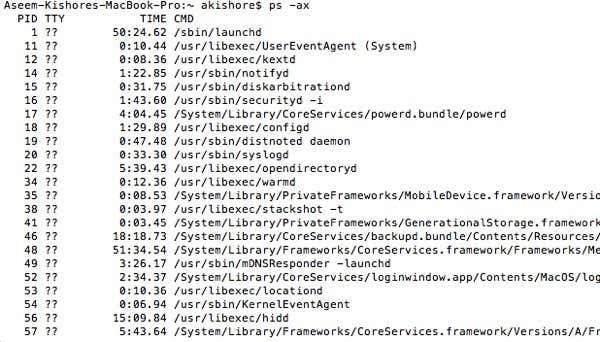
Tani për vrasjen e programit në OS X. Ju thjesht mund të shkruani komandën e mëposhtme për të vrarë një proces specifik:
vrasin -9 83002
83002 është procesi i terminalit dhe 9 do të thotë për të vrarë procesin. Mund të përdorni numra të tjerë si 3, që do të thotë Hiq, ose 6, që do të thotë Ndërprerje. Kryesisht, megjithatë, ju do të qëndroni me 9. Ju gjithashtu mund të përdorni komandën KILL për të vrarë të gjitha proceset e ekzekutimit, megjithëse ndoshta nuk duhet ta përdorni kurrë këtë komandë.
vrasin -AFAT -1
Aty ku KILL është i dobishëm për vrasjen e një procesi ose të gjitha proceseve, KILLALL përdoret për të vrarë një grup procesesh. Për shembull, nëse po ekzekutoni Google Chrome, mund të keni 10 procese të Chrome duke ekzekutuar. Do të ishte vërtet e bezdisshme të përdorni KILL dhjetë herë për të mbyllur Chrome. Në vend të kësaj, ju mund të përdorni KILLALL si kjo:
vrasin Evernote
ose
vras "Google Chrome"
Vini re se duhet të përdorni thonjëza të vetme ose ndonjë gjë më të gjatë se një fjalë. Gjithashtu, nëse procesi nuk po ekzekutohet nën emrin tuaj, por në vend të kësaj po funksionon nën rrënjë, duhet të përdorni komandën e mëposhtme:
sudo killall 'Google Chrome'
ose
sudo killall -9 'Google Chrome'
Përsëri, 9 po dërgon sinjalin specifik te KILL dhe jo te TERM. Sudo është i nevojshëm vetëm nëse merrni një gabim në lidhje me mungesën e lejes. Përndryshe mund të bëni programin killall ose programin killall -9 . Në OS X, komanda KILLALL vjen me të vërtetë e dobishme kur nuk mund të hiqni dorë nga një program. Ju nuk duhet të dini ID-në e procesit, gjë që është e bukur. Thjesht shkruani emrin dhe të gjitha proceset do të shkatërrohen që lidhen me atë emër.
Ky artikull kishte për qëllim t'ju jepte metoda më të avancuara për të vrarë një program në Windows, OS X dhe Linux. Nëse keni ndonjë pyetje në lidhje me vrasjen e një programi duke përdorur vijën e komandës, postoni një koment dhe unë do të përpiqem t'ju ndihmoj. Kënaquni!
Mësoni si të ndryshoni gjuhën në Netflix për të përmirësuar përvojën tuaj të shikimit dhe të aksesoni përmbajtjen në gjuhën tuaj të preferuar. Abonohuni në Netflix sot!
Merrni këshilla se çfarë të bëni me televizorin tuaj të prishur që nuk mund të rregullohet, nga shitja dhe riciklimi deri te projektet DIY.
Është e lehtë të gjesh të gjitha fotot dhe videot që ke ngarkuar në llogarinë tënde të Google Photos. Google Photos ofron disa mënyra për tju ndihmuar të gjeni fotot tuaja.
Ndryshe nga shërbimet e tjera të transmetimit televiziv, Peacock TV ofron një plan falas që lejon përdoruesit të transmetojnë deri në 7500 orë filma, seri televizive, shfaqje sportive dhe dokumentarë të zgjedhur pa paguar asnjë monedhë. Është një aplikacion i mirë për ta pasur në pajisjen tuaj të transmetimit nëse keni nevojë për një pushim nga pagesa e tarifave të abonimit në Netflix.
Zoom është një aplikacion i njohur për videokonferenca dhe takime. Nëse jeni në një takim të Zoom, mund të jetë e dobishme të heshtni veten në mënyrë që të mos e ndërprisni rastësisht folësin, veçanërisht nëse takimi është i madh, si një webinar.
Ndihet mirë të "presh kordonin" dhe të kursesh para duke kaluar në shërbimet e transmetimit si Netflix ose Amazon Prime. Megjithatë, kompanitë kabllore ende ofrojnë lloje të caktuara të përmbajtjes që nuk do t'i gjeni duke përdorur një shërbim sipas kërkesës.
Facebook është rrjeti më i madh i mediave sociale, me miliarda njerëz që e përdorin atë çdo ditë. Por kjo nuk do të thotë se nuk ka probleme.
Mund të përdorni Facebook-un për të qëndruar në kontakt me miqtë, për të blerë ose shitur produkte, për t'u bashkuar me grupet e fansave dhe më shumë. Por problemet lindin kur ju shtoheni në grupe nga njerëz të tjerë, veçanërisht nëse ai grup është krijuar për t'ju postuar mesazhe të padëshiruara ose për t'ju shitur diçka.
Shumë njerëzve u pëlqen të bien në gjumë duke dëgjuar muzikë. Në fund të fundit, me numrin e listave relaksuese të luajtjes atje, kush nuk do të donte të zhytej në gjumë me sforcimet e buta të një flauti japonez.
Duhet të gjeni ose kontrolloni versionin aktual të BIOS-it në laptopin ose kompjuterin tuaj desktop. Firmware BIOS ose UEFI është softueri që vjen i instaluar në pllakën amë të kompjuterit tuaj si parazgjedhje dhe që zbulon dhe kontrollon harduerin e integruar duke përfshirë hard disqet, kartat video, portat USB, memorien, etj.
Pak gjëra janë aq zhgënjyese sa duhet të merreni me një lidhje interneti të ndërprerë që vazhdon të shkëputet dhe rilidhet. Ndoshta jeni duke punuar në një detyrë urgjente, duke u marrë me programin tuaj të preferuar në Netflix, ose duke luajtur një lojë të ndezur në internet, vetëm për t'u shkëputur papritur për çfarëdo arsye.
Ka raste kur përdoruesit shterojnë të gjitha opsionet e tyre dhe përdorin rivendosjen e BIOS-it të tyre për të rregulluar kompjuterin e tyre. BIOS mund të korruptohet për shkak të një përditësimi të gabuar ose nëpërmjet malware.
Sa herë që shfletoni në internet, shfletuesi juaj regjistron adresat e çdo faqe interneti që hasni në historinë e saj. Kjo ju lejon të mbani gjurmët e aktivitetit të kaluar dhe gjithashtu ju ndihmon të rivizitoni shpejt faqet e internetit.
Ju keni dërguar disa skedarë në printerin tuaj, por ai nuk printon asnjë dokument. Ju kontrolloni statusin e printerit në menynë e cilësimeve të Windows dhe lexoni "Jashtë linje.
Roblox është një nga lojërat më të njohura në internet, veçanërisht në mesin e demografisë më të re. Ai u jep lojtarëve mundësinë që jo vetëm të luajnë lojëra, por edhe të krijojnë të tyren.
Mjetet e produktivitetit në internet ofrojnë shumë mundësi për të automatizuar rrjedhat e punës ose për të përdorur aplikacione dhe integrime aplikacionesh për të organizuar jetën dhe punën tuaj në mënyrë më efikase. Slack është një mjet i njohur bashkëpunimi që ofron integrime me mijëra aplikacione të tjera në mënyrë që të mund të keni funksionalitetin e shumë aplikacioneve të gjitha në një vend.
Adobe Illustrator është aplikacioni kryesor për krijimin dhe modifikimin e grafikave vektoriale si logot, të cilat mund të rriten ose zvogëlohen pa humbur detaje. Një karakteristikë përcaktuese e Illustrator është se ka shumë mënyra për të arritur të njëjtin qëllim.
Printerët me fije 3D mund të prodhojnë çdo gjë nga stolitë e pushimeve deri te implantet mjekësore, kështu që nuk ka mungesë emocioni në proces. Problemi është kalimi nga modeli juaj 3D në printimin aktual.
Nëse keni marrë një kompjuter si dhuratë ose po kërkoni të blini një model të përdorur ose me zbritje, atëherë mund të pyesni veten se si të tregoni se sa i vjetër është kompjuteri juaj. Ndonëse nuk është gjithmonë një proces i saktë apo i drejtpërdrejtë, është e mundur të merrni një ide të mirë se sa i vjetër është kompjuteri juaj Windows duke aplikuar disa truke.
Edhe pse është e përshtatshme t'i jepni telefonit tuaj komanda zanore dhe ta bëni atë të përgjigjet automatikisht, kjo lehtësi vjen me kompromiset kryesore të privatësisë. Do të thotë që Google duhet t'ju dëgjojë vazhdimisht përmes mikrofonit tuaj, në mënyrë që të dijë se kur të përgjigjet.
Kamera e telefonit tuaj mund të prodhojë fotografi të paqarta. Provoni këto 14 rregullime për të përmirësuar cilësinë e imazheve tuaj.
Mësoni si të vendosni nënshkrimin tuaj në një dokument të Microsoft Word shpejt dhe lehtë. Kjo përfshin mundësitë për nënshkrim elektronik dhe dixhital.
Mësoni si të ndryshoni gjuhën në Netflix për të përmirësuar përvojën tuaj të shikimit dhe të aksesoni përmbajtjen në gjuhën tuaj të preferuar. Abonohuni në Netflix sot!
Në këtë artikull, ne do t'ju tregojmë gjithçka rreth basketbollit, tenisit dhe futbollit dhe dimensionet e rëndësishme të fushave sportive.
Merrni këshilla se çfarë të bëni me televizorin tuaj të prishur që nuk mund të rregullohet, nga shitja dhe riciklimi deri te projektet DIY.
Mos harroni kurrë një ditëlindje me ndihmën e Facebook. Shihni se ku mund të gjeni ditëlindjen e dikujt që të mund ta dërgoni dhuratën në kohë.
Është e lehtë të gjesh të gjitha fotot dhe videot që ke ngarkuar në llogarinë tënde të Google Photos. Google Photos ofron disa mënyra për tju ndihmuar të gjeni fotot tuaja.
Rezultati i Snapchat (i quajtur ndryshe Snap Score) përshkruan pikët e grumbulluara bazuar në shpeshtësinë e ndërveprimeve me përdoruesit e tjerë në aplikacionin e mesazheve dhe rrjeteve sociale. Në këtë postim, ne do të theksojmë elementët që përbëjnë sistemin e pikëve të Snapchat.
A po kërkoni për një mundësi të zbatueshme për pritjen e faqes në internet? Mësoni ndryshimin midis një serveri të dedikuar kundrejt një serveri të përbashkët pritës.
Më pëlqen t'i argëtoj fqinjët e mi duke ndryshuar rrjetin tim Wi-Fi me emra të ndryshëm qesharak. Nëse po kërkoni ide për një emër qesharak Wi-Fi, këtu
























